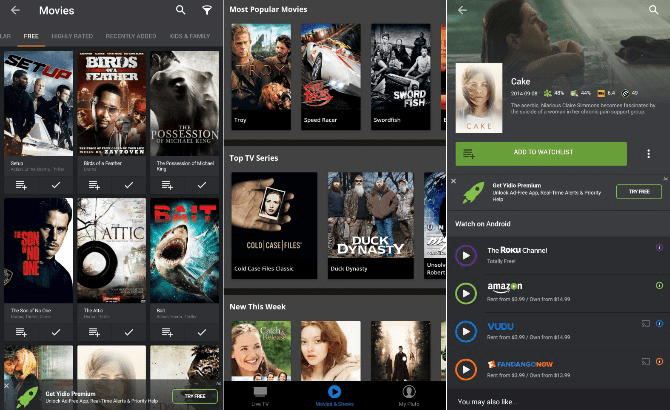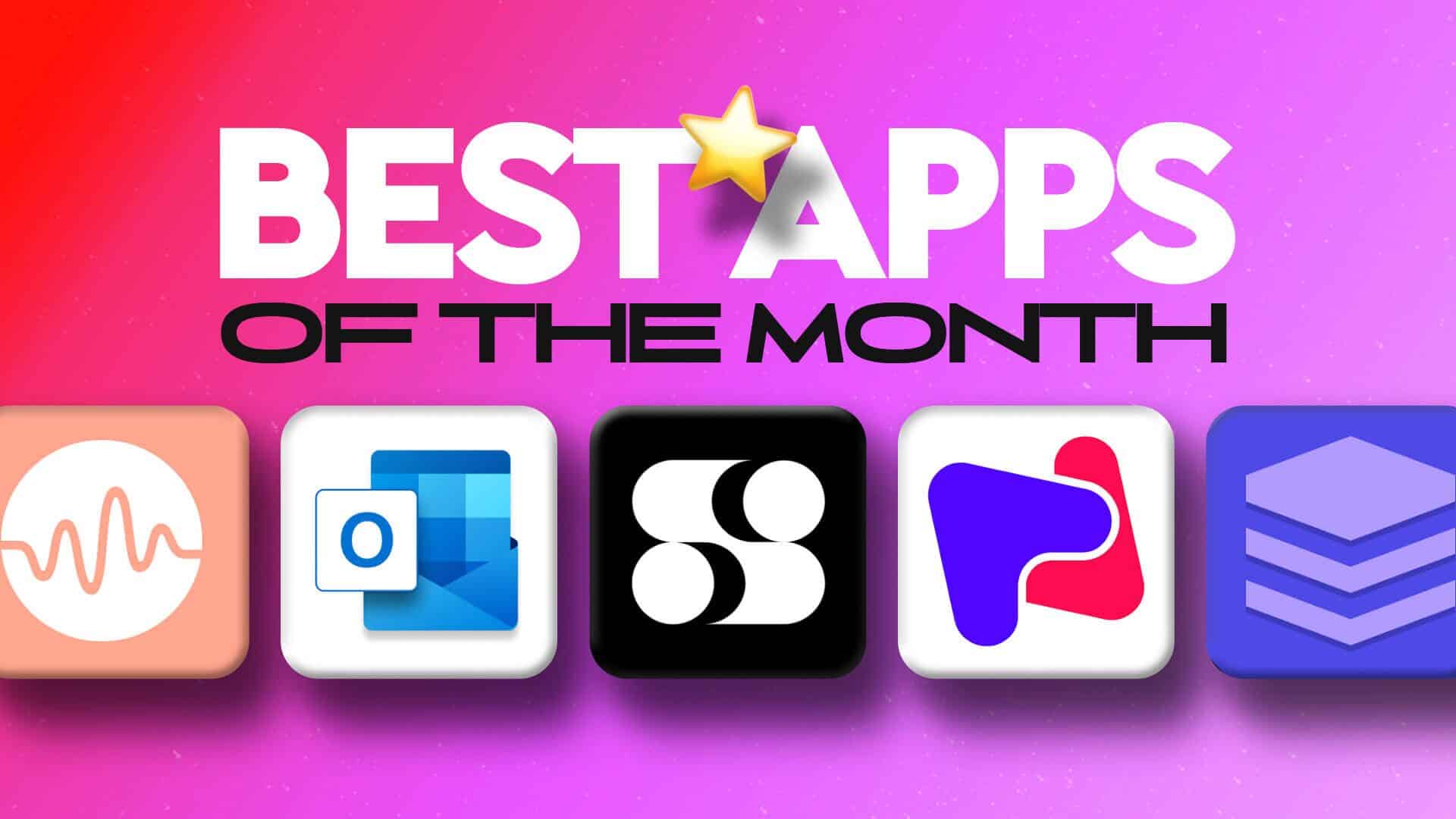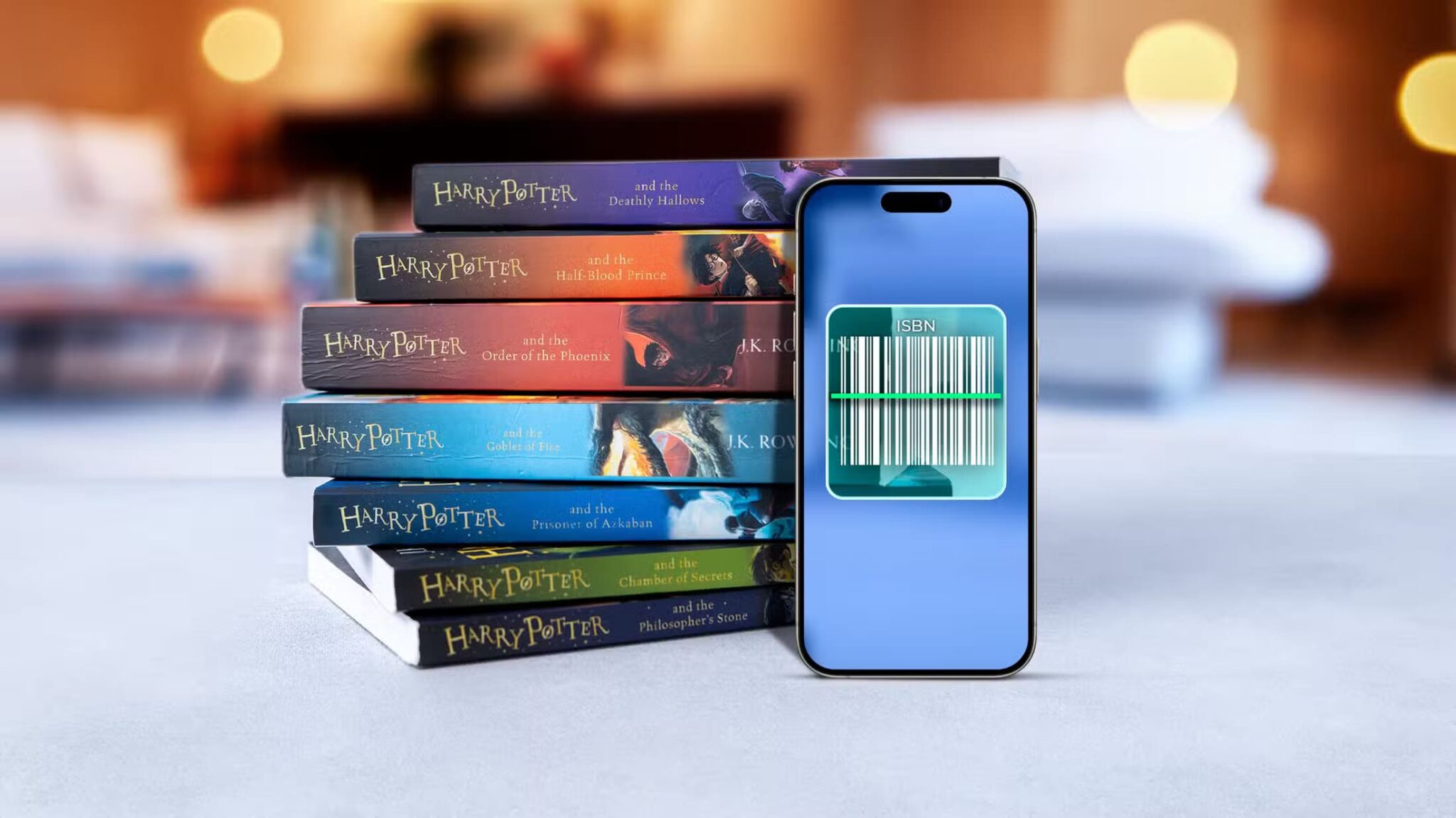बातचीत के दौरान, आप किसी अन्य व्यक्ति को गुप्त संदेश भेजने का अनुरोध कर सकते हैं। ये ओटीपी, लॉगिन जानकारी, निजी मीडिया या फ़ाइलें हो सकती हैं। फेसबुक मैसेंजर शायद आखिरी प्रमुख मैसेजिंग ऐप है जिसने अपने मोबाइल ऐप्स के लिए गायब होने वाले या गायब होने वाले संदेशों की सुविधा लागू की है। फेसबुक मैसेंजर में गायब होने वाले संदेश भेजने का तरीका यहां बताया गया है।
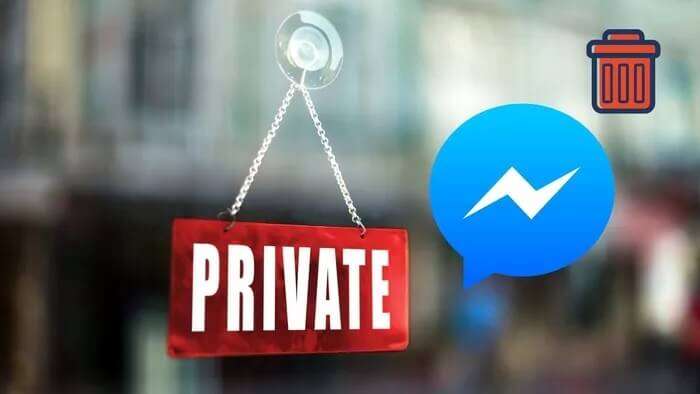
फेसबुक के स्वामित्व वाला व्हाट्सएप उपयोगकर्ताओं को गायब होने वाले संदेश भेजने की सुविधा देता है।मैसेंजर कार्यान्वित किया गया। गायब मोड लेकिन यह सिर्फ़ अमेरिकी क्षेत्र तक ही सीमित है। उन लोगों का क्या जो निजी संदेश भेजने के लिए मैसेंजर पर निर्भर हैं?
गुप्त चैट सक्रिय करें
फ़ेसबुक ने नियमित चैट में गायब होने वाले संदेशों की सुविधा लागू नहीं की है। आप बस चैट खोलकर टाइमर के साथ संदेश भेजना शुरू नहीं कर सकते।
इससे पहले, आपको किसी के साथ गुप्त बातचीत सक्षम करेंसीक्रेट कन्वर्सेशन फेसबुक का एंड-टू-एंड एन्क्रिप्टेड समाधान है, जो दो अरब से अधिक उपयोगकर्ताओं को निजी संदेश भेजने का अनुभव प्रदान करता है।
फेसबुक मैसेंजर में गुप्त बातचीत को सक्षम करने के दो तरीके हैं।
उपयोगकर्ता प्रोफ़ाइल से गुप्त चैट चालू करें
अपने उपयोगकर्ता प्रोफ़ाइल से गुप्त चैट सक्षम करने के लिए नीचे दिए गए चरणों का पालन करें।
प्रश्न 1: खुला हुआ Facebook Messenger iPhone या Android पर.
प्रश्न 2: खुला हुआ बातचीत जहाँ आप गायब होने वाला संदेश भेजने की योजना बनाते हैं।
चरण 3: पर क्लिक करें संपर्क नाम ऊपर।
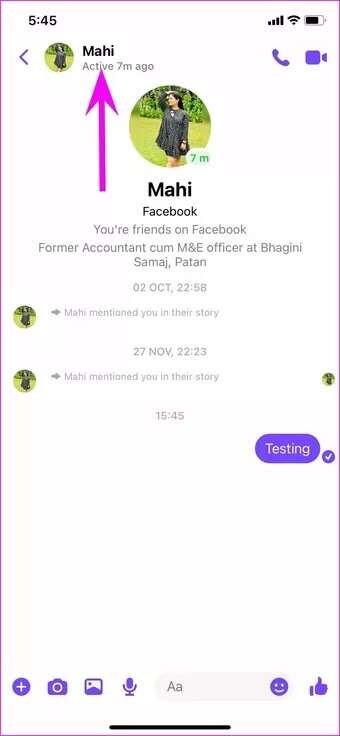
प्रश्न 4: नीचे स्क्रॉल करें और चुनें गुप्त चैट पर जाएं अधिक क्रियाएँ मेनू से.
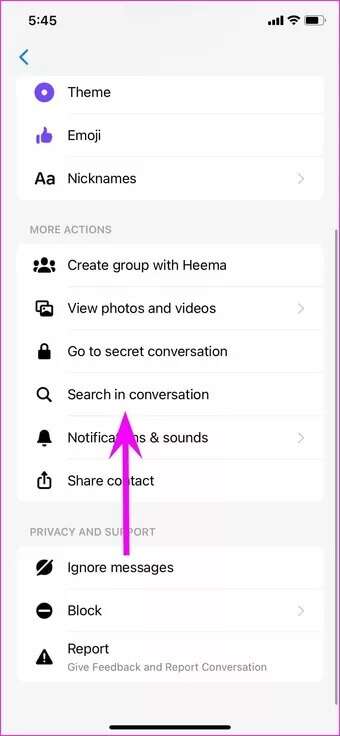
रचना मेनू से गुप्त चैट सक्षम करें
प्रश्न 1: खुला हुआ Facebook Messenger और .बटन दबाएं निर्माण ऊपर।
प्रश्न 2: स्विच चालू करें ताला प्रतिस्थापन शीर्ष पर जो आपके संदेशों के लिए एंड-टू-एंड एन्क्रिप्शन सक्षम करता है।
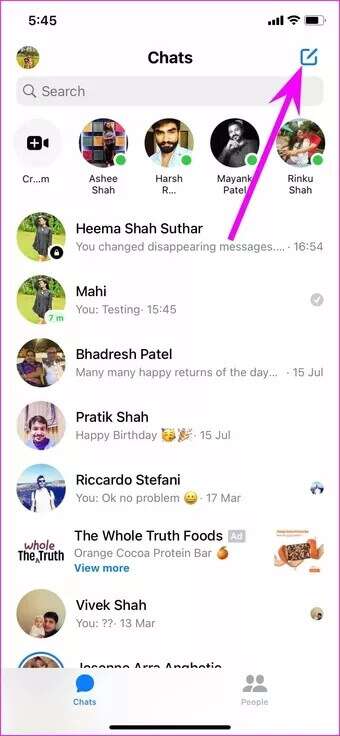
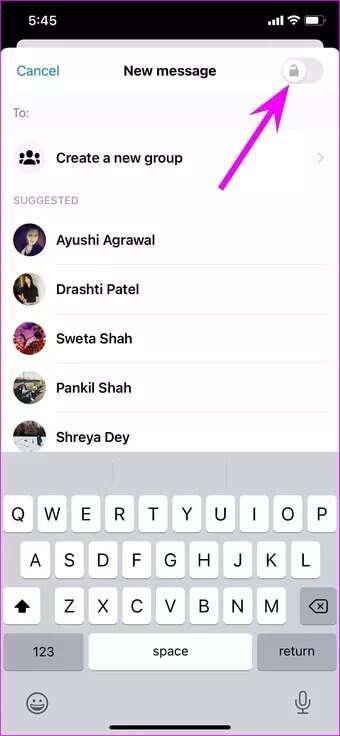
चरण 3: अपने मित्र का नाम चुनें और अब आप एक गुप्त चैट में हैं।
गुप्त चैट में गायब होने वाले संदेश भेजें
सीक्रेट चैट चालू करने के बाद, आप चैट में गायब होने वाले संदेश भेज सकते हैं। जानिए कैसे।
प्रश्न 1: खुला हुआ गुप्त बातचीत.
प्रश्न 2: आपको चैट बॉक्स के ठीक बगल में टाइमर मेनू मिलेगा। उस पर टैप करें।
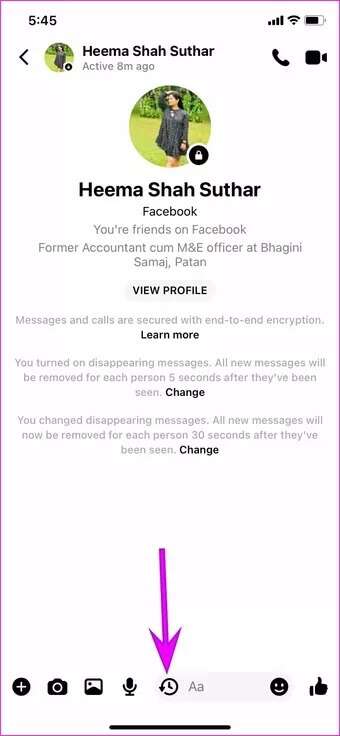
चरण 3: गायब हुए संदेशों की सूची नीचे से खुल जाएगी।
प्रश्न 4: आप चुन सकते हैं अस्थायी विकल्प 5 सेकंड से लेकर 24 घंटे तक। हमें यहाँ दिए गए विकल्प पसंद हैं। सिर्फ़ 3 या 4 विकल्पों तक सीमित न रहें।
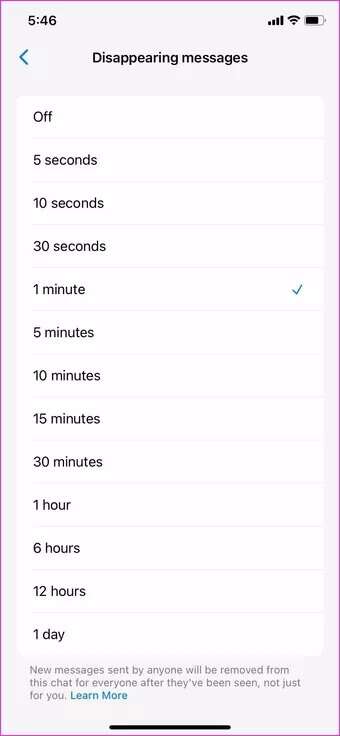
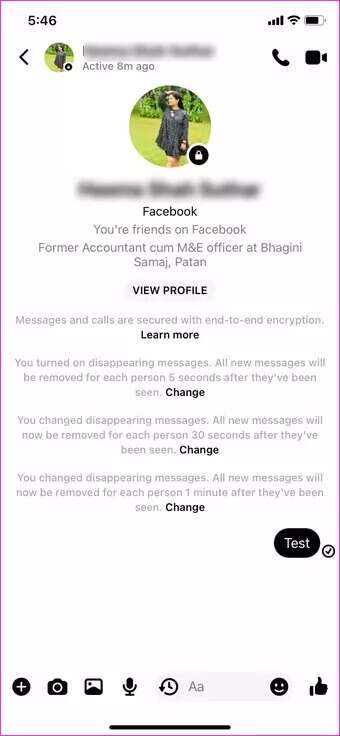
उचित समय निर्धारित करें, और अब से, आपके द्वारा भेजा गया प्रत्येक संदेश प्राप्तकर्ता द्वारा देखे जाने के तुरंत बाद दोनों तरफ से हटा दिया जाएगा। उदाहरण के लिए, यदि आप 10 सेकंड निर्धारित करते हैं, तो प्रत्येक व्यक्ति के सभी नए संदेश देखे जाने के 10 सेकंड बाद हटा दिए जाएँगे।
जब दूसरा व्यक्ति संदेश देख लेता है, तो आपको चैट बबल के बगल में एक टाइमर दिखाई देगा। यह बताता है कि संदेश दोनों तरफ़ से गायब होने में कितना समय बाकी है।
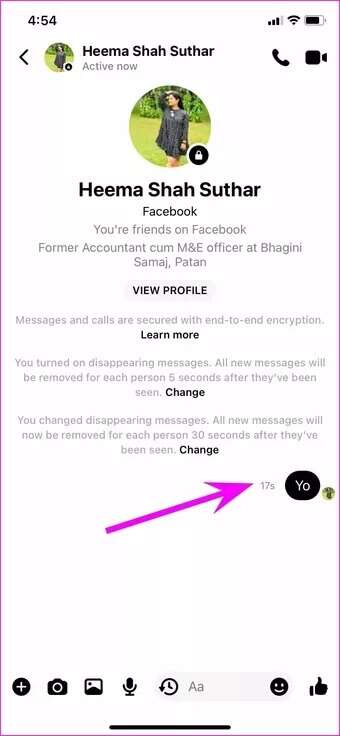
गायब होने वाले संदेशों को अस्थायी रूप से बदलें
आपने अपने गायब होने वाले संदेशों का टाइमर 10 सेकंड का सेट किया है, और अब आपको लग रहा है कि कुछ मामलों में यह बहुत कम है। Facebook Messenger आपको ऐप में गायब होने वाले संदेशों का टाइमर आसानी से बदलने की सुविधा देता है। जानिए कैसे।
प्रश्न 1: खुला हुआ गुप्त बातचीत जहां आपने पहले से ही गायब होने वाले संदेशों को सक्षम कर रखा है।
प्रश्न 2: आइकन पर क्लिक करें घड़ी टेक्स्ट बॉक्स में वर्तमान टाइमर की जांच करें।
चरण 3: उसी सूची से एक नया टाइमर चुनें और मैसेंजर दोनों पक्षों को एक अधिसूचना दिखाएगा कि नया संदेश टाइमर गायब हो गया है।
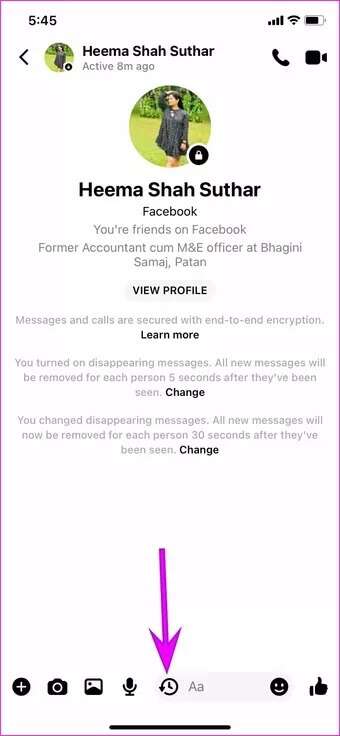
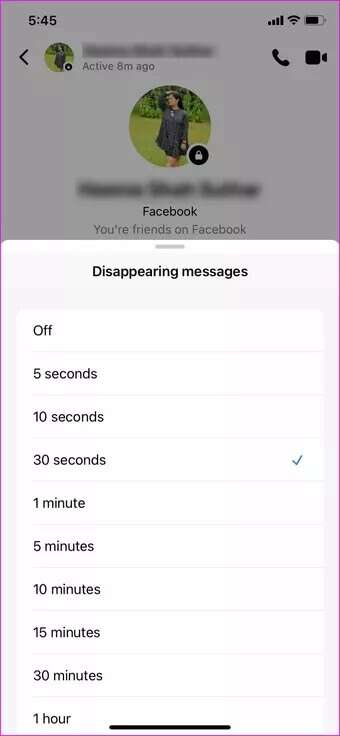
आप अपने प्रोफ़ाइल मेनू से गायब होने वाले संदेशों का टाइमर भी बदल सकते हैं। नीचे दिए गए चरणों का पालन करें।
प्रश्न 1: का पता लगाने गुप्त बातचीत फेसबुक मैसेंजर में.
प्रश्न 2: पर क्लिक करें प्रोफ़ाइल नाम ऊपर।
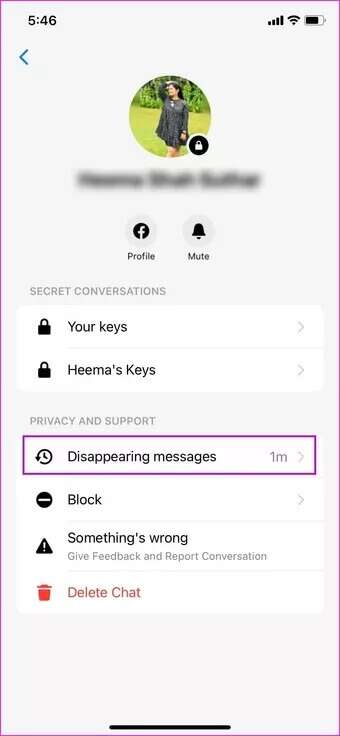
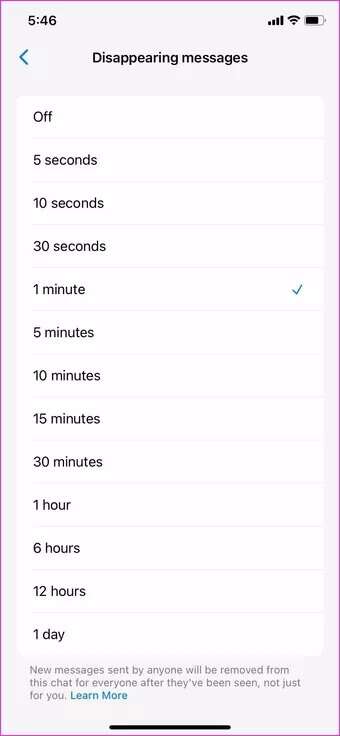
चरण 3: गोपनीयता और सहायता से, चुनें गायब हो रहे संदेश.
निम्नलिखित मेनू से टाइमर बदलें।
गुप्त वार्तालाप हटाएं
आमतौर पर, अगर आप गायब होने वाले संदेशों की सुविधा का इस्तेमाल करते हैं, तो आपको गुप्त चैट हटाने की ज़रूरत नहीं होती। आपके सभी संदेश दोनों तरफ़ से अपने आप डिलीट हो जाते हैं।
लेकिन यदि गुप्त बातचीत ने अपना उद्देश्य पूरा कर लिया है, तो आप मैसेंजर से उस थ्रेड को पूरी तरह से हटाना चाहेंगे।
प्रश्न 1: एक ऐप खोलें Facebook Messenger अपने प्रोफ़ाइल चित्र के नीचे छोटे लॉक आइकन को चेक करके गुप्त चैट की पहचान करें।
प्रश्न 2: चैट थ्रेड में बाईं ओर स्वाइप करें।
चरण 3: का पता लगाने अधिक और दबाएं ح ف किसी भी निशान को हटाने के लिए.
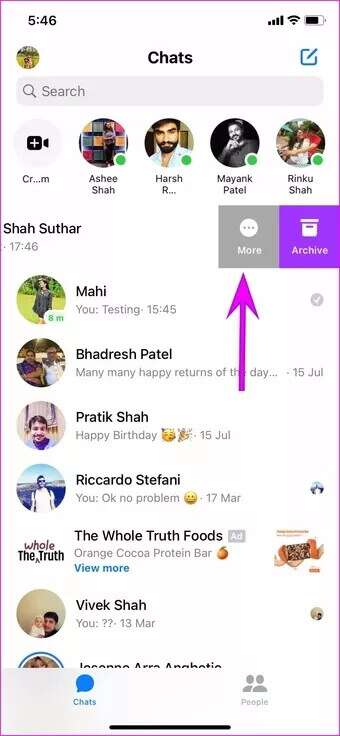
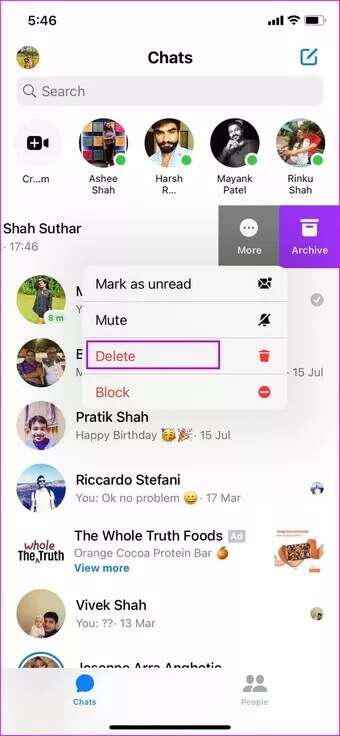
फेसबुक मैसेंजर में एक निजी वातावरण बनाएँ
Facebook Messenger में गायब होने वाले संदेश भेजने की सुविधा Android, iPhone और iPad तक ही सीमित है। आप वेब पर Facebook का इस्तेमाल करके वही संदेश नहीं भेज सकते। आगे बढ़ें, ऊपर दी गई ट्रिक का इस्तेमाल करें और Facebook Messenger में गायब होने वाले संदेश भेजना शुरू करें।